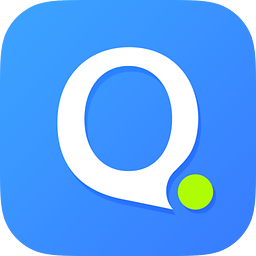win7开机幕界面出现CLIENT MAC ADDR的原因和解决办法
来源:game773整合
时间:2024-02-23
小编:773游戏
win7操作系统电脑在开机的时候屏幕界面出现CLIENT MAC ADDR,然后就一直停在了这个界面,要等很长时间才能进入系统登入界面。出现这样问题的原因是什么?这是因为网卡启用了BOOT ROM芯片的引导功能,而且该网卡带有PXE的引导芯片之后所造成的。接下去我告诉大家具体的解决方法。
推荐:雨林木风win7旗舰版64位
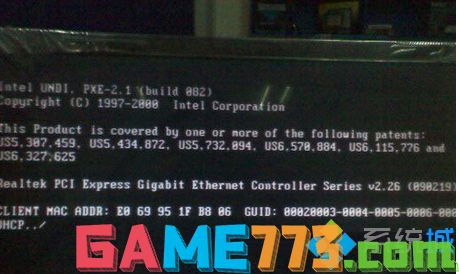
解决方法:
1、在开机的时候注意看屏幕肯定会有“Press Shift-F10 Configure……”这个界面一般来说是停留3秒-10秒左右,具体看是设置停留的时候是多久。当出现时快速的按“Shift F10”键,即可进入网卡设置的蓝色界面,会出现四个操作选项;
第1项:Network Boot Protocol 默认选择:PXE。
第2项:Boot order ,回车移动到此项, 选择Rom Disable 即可关闭每次开机时的网卡提示。
第3项:Show config message 选择:Disable 即可关闭“Shift F10”提示。
第4项:Show Message Time 默认选择:3S这里也是可以设置具体时间的。
2、设置完成之后,按F4保存退出。重启电脑即可生效。
集成网卡解决方法:
开机按Del键进入BIOS界面在BIOS界面中找到Onboard LAN Boot Rom设置成Disable项即可。F10保存退出重启电脑即可生效。
上面的文章就是win7开机幕界面出现CLIENT MAC ADDR的原因和解决方法的全部内容了,文章的版权归原作者所有,如有侵犯您的权利,请及时联系本站删除,更多client mac addr相关资讯,请关注收藏773游戏网。
下一篇:最后一页